Gestión de accesos
 permite Asignar / desasignar un perfil al personal de un centro.
permite Asignar / desasignar un perfil al personal de un centro.
Se procede del siguiente modo: Perfil de “Dirección - Gestión”. ¡Pasos!
Ruta: Personal / Gestión de Accesos
Se presentan 2 opciones:
* Asignar un Perfil: La herramienta muestra un listado de perfiles. Se selecciona uno del desplegable. Aparece un abanico de empleados empleados que NO tienen dicho perfil.
* Desasignar un Perfil: La herramienta muestra un listado de perfiles. Se selecciona uno del desplegable. Aparece un abanico de empleados que SI tienen dicho perfil.
Por un lado:
Si se selecciona  un empleado y se “acepta”
un empleado y se “acepta” , se le asignará dicho perfil.
, se le asignará dicho perfil.
Si se selecciona  a varios empleados y se “acepta”
a varios empleados y se “acepta”  , se les asignará dicho perfil.
, se les asignará dicho perfil.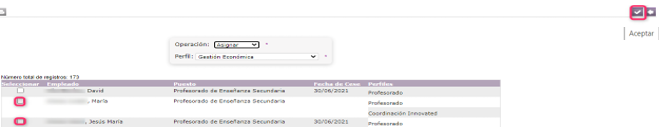
Por otro lado:
Si se selecciona  un empleado y se “acepta”
un empleado y se “acepta”  , se le desasignará dicho perfil.
, se le desasignará dicho perfil.
Si se selecciona  a varios empleados y se “acepta”
a varios empleados y se “acepta”  , se les desasignará dicho perfil.
, se les desasignará dicho perfil.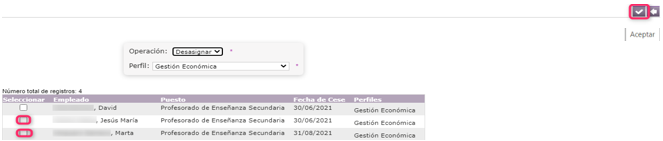
Además de los perfiles que hemos observado en las pantallas previas,  ofrece más posibilidades:
ofrece más posibilidades:
Si deseas visualizar este proceso en vídeo, pulsa aquíSi deseas aprender con una breve píldora formativa, pulsa aquíSi deseas descargar la ficha en pdf, pulsa aquí |
Por favor, danos tu opinión y ayúdanos a mejorar, pulsa aquí 
Gracias por formar parte de  , la Plataforma Educativa de tod@s
, la Plataforma Educativa de tod@s



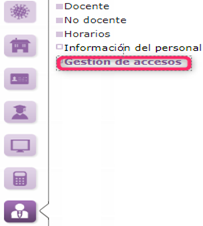
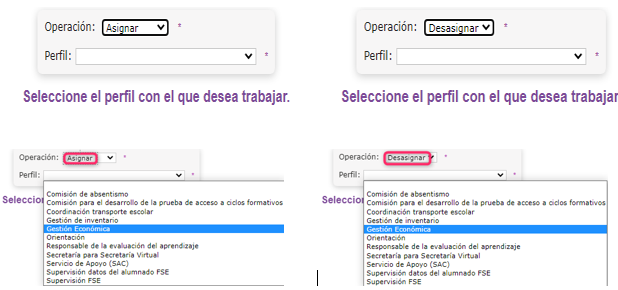



No Comments